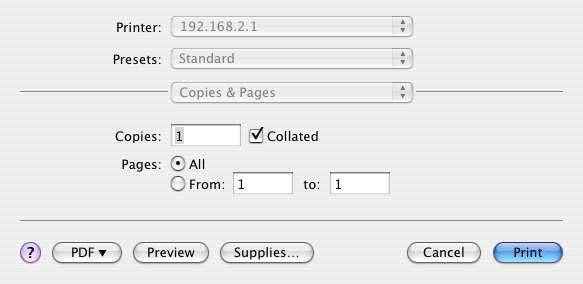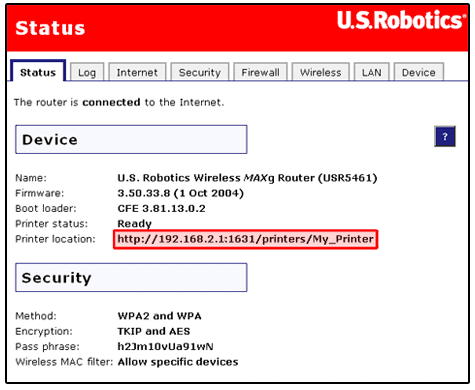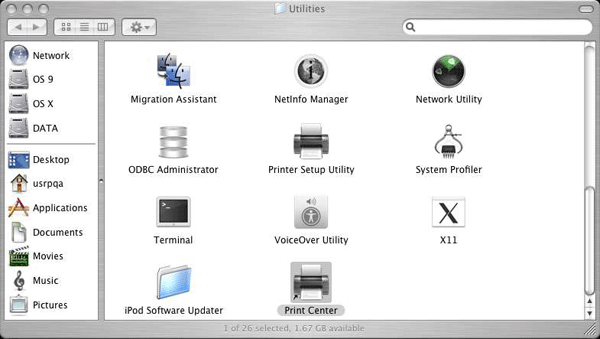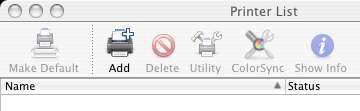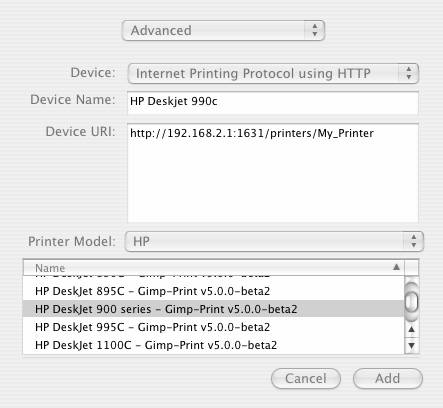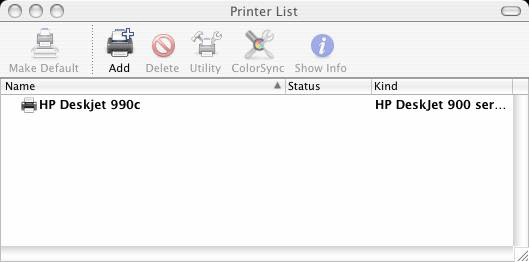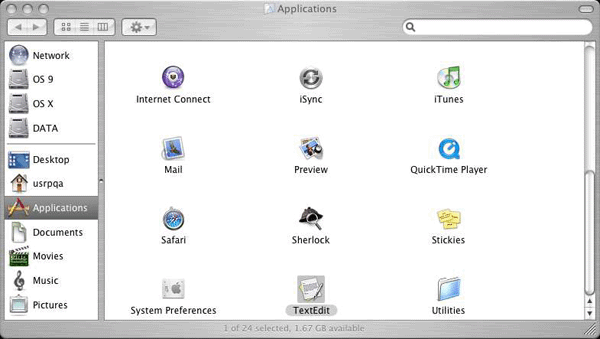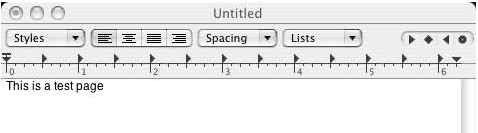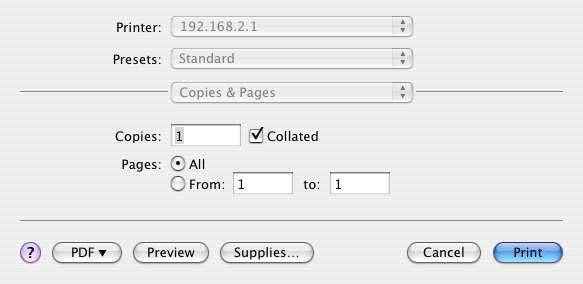Installazione di una stampante USB in ambiente Macintosh
Č possibile collegare una stampante USB a Wireless MAXg Router e usarla come stampante di rete se si usa un sistema operativo che supporta stampanti basate su Internet Printing Protocol (IPP). Macintosh X 10.3 e le versioni successive dispongono di supporto integrato per questa funzione.
Fase 1: configurazione del server di stampa
- Inserire l'estremitā rettangolare del cavo USB nella porta USB di Wireless MAXg Router.

- Collegare l'alimentatore alla stampante e accenderla.
- Aprire un browser Web. Nella barra degli indirizzi, digitare 192.168.2.1 e premere Invio.
Nota: se č stato modificato l'indirizzo IP del router, digitare il nuovo indirizzo IP invece di 192.168.2.1
- Quando viene visualizzata la relativa finestra, digitare il nome utente e la password. Fare clic su OK per caricare la pagina di configurazione del router.
Nota: la prima volta che si accede all'interfaccia utente Web di MAXg Router, non č necessario eseguire la procedura di accesso. Durante l'installazione guidata, verrā richiesto di creare un nome utente e una password per accedere al router. Una volta creati nome utente e password, sarā necessario utilizzarli per ogni accesso a Wireless MAXg Router. Il nome utente e la password distinguono tra caratteri maiuscoli e minuscoli. - Consultare la sezione Device (Dispositivo) della pagina Status (Stato) per informazioni relative allo stato della stampante (Printer status) e alla sua posizione (Printer location).
Annotare l'indirizzo nel campo Printer location. Questi dati saranno usati nel passo 8.
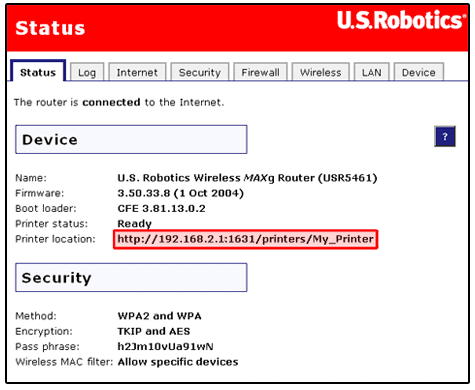
Nota: seguire i passi riportati di seguito per configurare la stampante. La configurazione va eseguita su tutti i computer in rete che avranno accesso alla stampante.
- Accedere a Utilitā e fare doppio clic su Centro stampa.
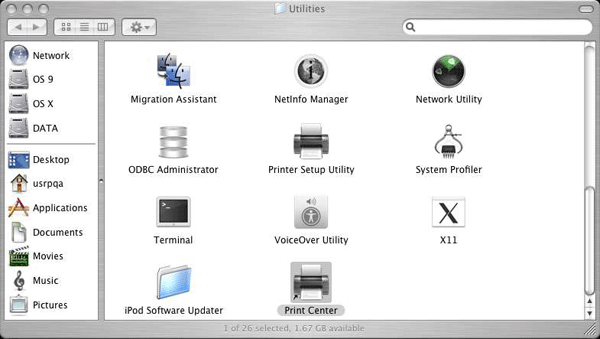
- Tenere premuto il tasto Alt/Opzione e fare clic su Aggiungi.
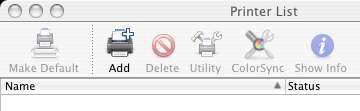
- Selezionare Avanzate e selezionare o digitare i valori indicati qui sotto:
Device (Dispositivo): Internet Printing Protocol using HTTP
Device Name (Nome dispositivo): HP Deskjet 990c (solo a titolo espemplificativo: selezionare la propria stampante)
Device URI (URI dispositivo): http://192.168.2.1:1631/printers/My_Printer
Nota: il campo relativo al dispositivo URI rileva la distinzione tra maiuscole e minuscole. Le informazioni devono pertanto essere inserite esattamente come mostrato nella sezione Printer location della pagina Status del router. Se č stato modificato l'indirizzo IP del router, digitare tale indirizzo IP invece di 192.168.2.1.
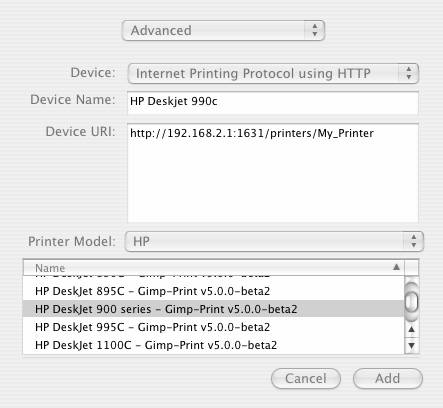
Selezionare il modello della stampante da inserire nel campo Printer Model. Fare clic su Aggiungi.
Nota: se il produttore o il modello della stampante non č presente nell'elenco, contattare il produttore per ottenere un file PPD (PostScript Printer Description) compatibile con IPP per Macintosh.
Nota: se non viene visualizzata la schermata mostrata qui sotto, tenere premuto il tasto Alt/Opzioni e fare clic su Altre stampanti.

- Una volta selezionata la stampante, fare clic su Imposta come predefinita.
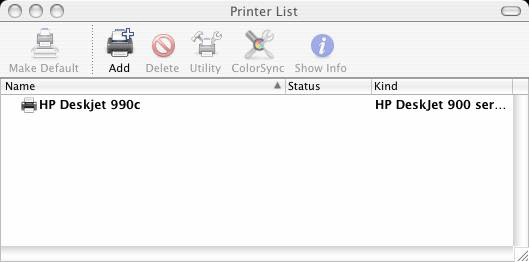
Fase 2: verifica della connessione della stampante
- Accedere ad Applicazioni e fare doppio clic su TextEdit per creare una pagina di prova per la stampante.
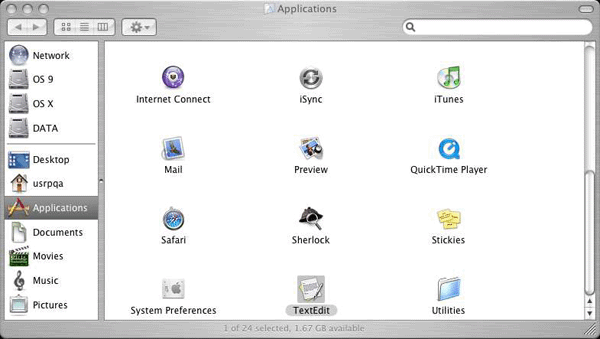
- Digitare del testo.
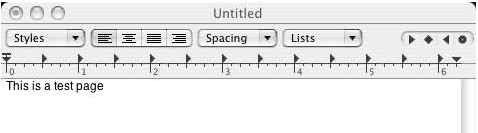
- Stampare la pagina per confermare che la stampante sta funzionando correttamente.